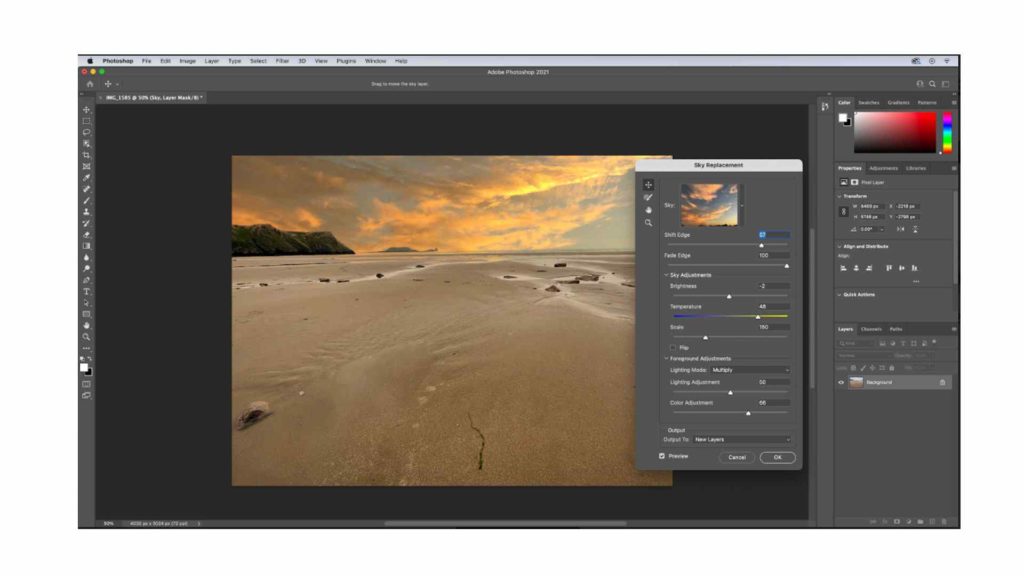在编辑图像时,Adobe Photoshop 是我们脑海中第一个出现的名字。不是吗?Photoshop 由 Adobe INC 开发,是一款可用于 Windows 和 macOS 平台的高级图像和图形编辑软件。无论你是初学者还是专业人士,在触手可及的数字艺术创作方面,Adobe Photoshop 都是我们的首选,因为它提供了最先进、最酷的功能,为我们的图像增添了活力。
好吧,无论你使用哪个应用程序或软件,遇到一些错误和错误是很自然的。
遇到“文件意外结束 Photoshop 错误”?不用担心!这个问题很常见,可以通过对文件设置进行一些快速更改来轻松解决。在这篇文章中,我们列出了一系列解决方案,如果“在 Photoshop 上遇到文件结尾”,你可以使用这些解决方案。
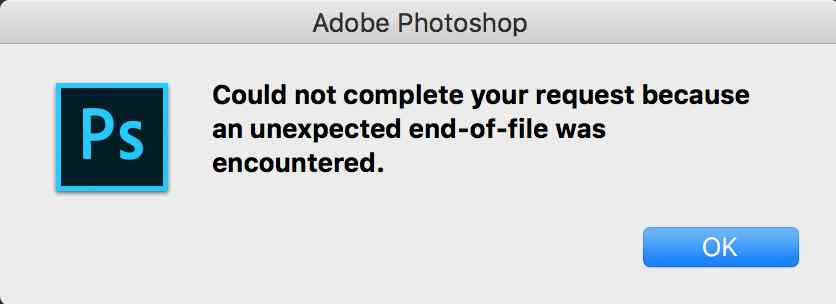
什么是文件错误的意外结束?是什么原因造成的?
在 Photoshop 上遇到意外的文件结尾?如果 Photoshop 由于文件结束错误而无法处理你的请求,则可能是由于文件损坏。你可能会遇到此错误的其他可能因素包括:
- 使用过时/不兼容的 Adobe Photoshop 版本。
- Photoshop 未能存储文件的页眉和页脚信息。
- 文件损坏或损坏。
- 存在病毒或恶意软件。
- 存储空间不足,无法将文件保存在你的设备上。
- 硬件崩溃或故障。
如何修复:文件 Photoshop 错误意外结束
解决方案#1:更改文件扩展名
Photoshop如何修复意外的文件结束?修复文件结尾 Photoshop 错误的最有效方法之一是更改你正在处理的 PSD 文件的文件扩展名。这是你需要做的:
按 Windows + R 组合键打开“运行”对话框。在文本框中键入“%LocalAppData%\Temp”,然后按 Enter。通过导航到此位置,你可以访问存储在设备上的 PSD 文件的临时位置。
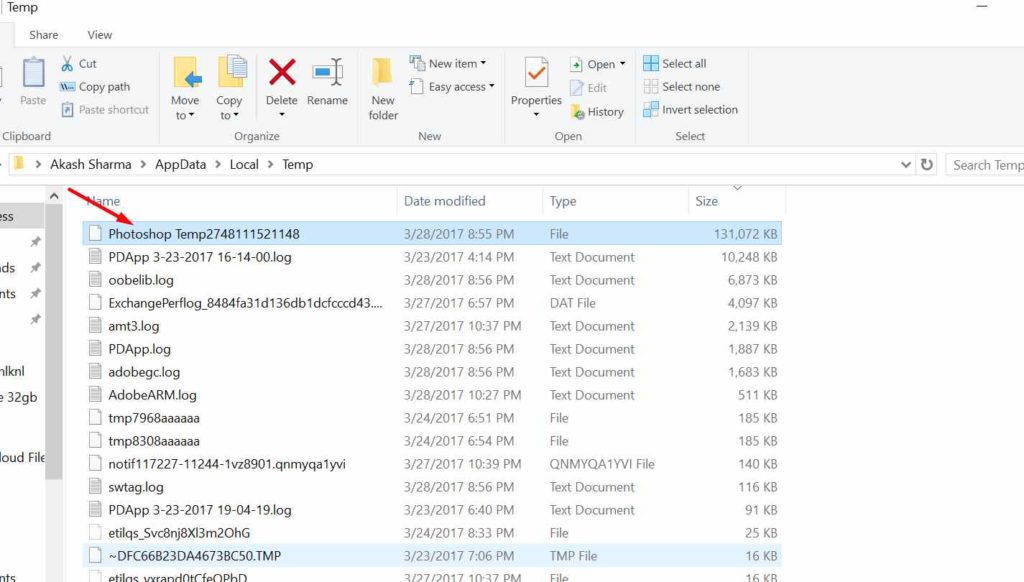
图片来源:Adobe 支持社区
在屏幕上出现的新窗口中,找到你需要修复的 PSD 文件。你还可以根据时间和日期缩小和过滤结果。
在Temp 文件夹中找到 PSD 文件后,选择该文件,然后按 F2 键重命名它。更改文件扩展名并将其重命名为 .PSD 扩展名。
解决方案 #2:启用 Photoshop 向后兼容性
Photoshop意外的文件结束解决办法:正如我们前面提到的,文件意外结束 Photoshop 错误也可能由于不兼容而触发。因此,如果你使用的是与你的设备不兼容的过时版本的 Photoshop,则在使用该软件时可能会遇到一些问题。要解决此问题,你可以在 Photoshop 上启用向后兼容性功能并查看此 hack 是否有效。
在你的设备上启动 Photoshop 应用程序。
点击编辑>首选项>文件处理。
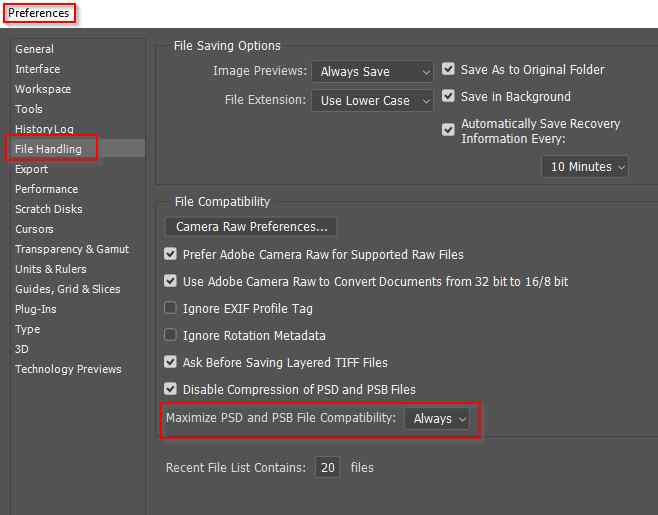
在“文件处理”窗口中,选择“最大化 PSD 和 PSB 文件兼容性”选项。点击旁边的箭头图标,然后从下拉菜单中选择“始终”。
点击确定按钮以保存你最近的更改。
解决方案 #3:使用磁盘清理工具 (Windows)
Photoshop如何修复意外的文件结束?如果 Photoshop 由于存储空间不足而无法保存你的 PSD 文件,那么你可以使用磁盘清理实用工具来立即释放设备上的磁盘空间。
点击 Windows 任务栏上的搜索图标,输入“磁盘清理”并按 Enter。使用下拉菜单选择需要清理的驱动器。
检查你需要删除的所有文件,取消选中你希望保留的文件。选择文件后,点击“清理系统文件”按钮。就是这样!
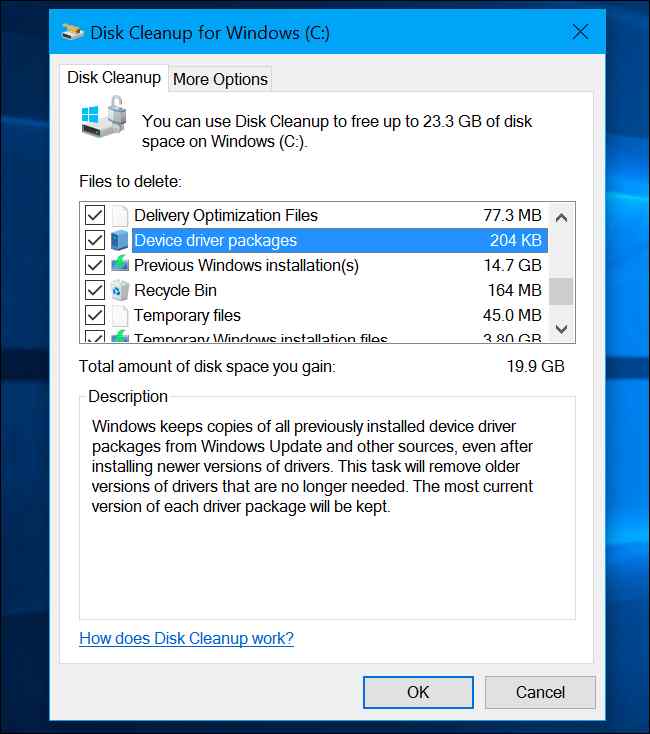
磁盘清理工具完成其工作后,你将恢复 Windows 设备上的额外存储空间。重新启动 Photoshop 应用程序并检查你是否仍然遇到“文件意外结束 Photoshop 错误”。
解决方案#4:在你的设备上下载并安装迷你工具分区向导
Photoshop意外的文件结束解决办法:当在 Photoshop 上遇到意外的文件结尾时,这是另一个有用的解决方法。你可以使用高级第三方工具来帮助你修复损坏的 PSD 文件,而不会丢失你当前的任何工作。是的,你听到的是对的。由于错误而退出 Photoshop 应用程序将使你丢失文件,因此迷你工具分区向导会像救星一样介入以恢复损坏的 PSD 文件。
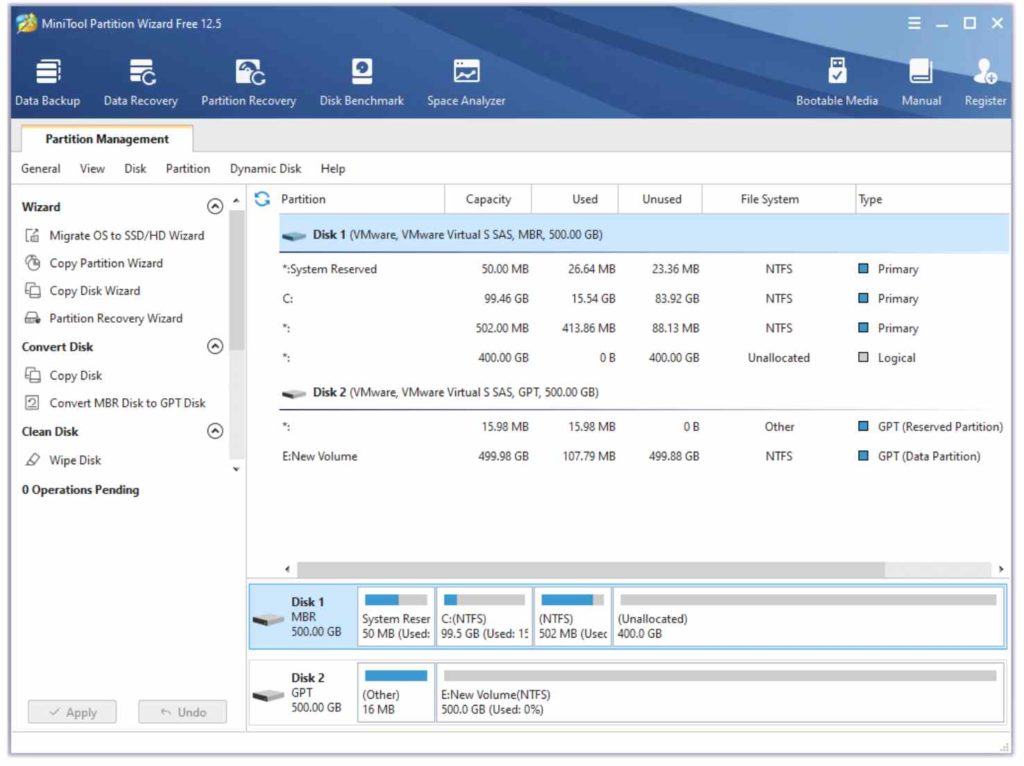
在你的设备上下载并安装迷你工具分区向导 (与 Windows 和 Mac 兼容),这是你可以在线找到的最好的 PSD 修复软件之一。Minitool 分区向导是一种高级修复工具,可帮助你立即恢复损坏或损坏的 PSD 文件。这个漂亮的工具可以帮助你恢复损坏、损坏或损坏的 PSD 和 PDD 文件。
经常问的问题-
问题 1. 如何修复 Photoshop 中文件的意外结尾?
要解决 Photoshop 上的文件意外结束错误,你可以尝试一些解决方案。尝试更改 PSD 文件的文件扩展名,在 Photoshop 上启用向后兼容性,释放磁盘空间或使用第三方修复工具来修复错误。
问题 2. 文件的意外结尾是什么意思?
由于 PSD 文件损坏、磁盘空间不足、Photoshop 版本不兼容、硬件崩溃或故障,或者 Adobe Photoshop 无法保存文件的收听和页脚信息,会在 Photoshop 上发生意外的文件结束错误。
问题 3. 如何修复损坏的 PSD 文件?
你可以使用迷你工具分区向导等高级第三方软件修复损坏的 PSD 文件。通过使用 PSD 修复工具,你可以立即恢复损坏的文件,而不会丢失任何数据。
问题 4. 无法打开 PSD,因为在 Mac 上遇到了意外的文件结尾?
嗯,是的,这意味着你当前正在处理的 PSD 文件已损坏。在你的 Mac 上下载并安装迷你工具分区向导以立即恢复损坏的文件。你也可以尝试更改 PSD 文件的文件扩展名,然后使用 .PSD 扩展名手动保存文件。
结论
这里有一些简单的解决方案来修复意外的文件结束 Photoshop 错误。我们希望上面列出的方法可以帮助你克服这个问题。此外,如果你碰巧知道处理此错误的任何其他解决方法,请随时在评论空间中分享你的建议。